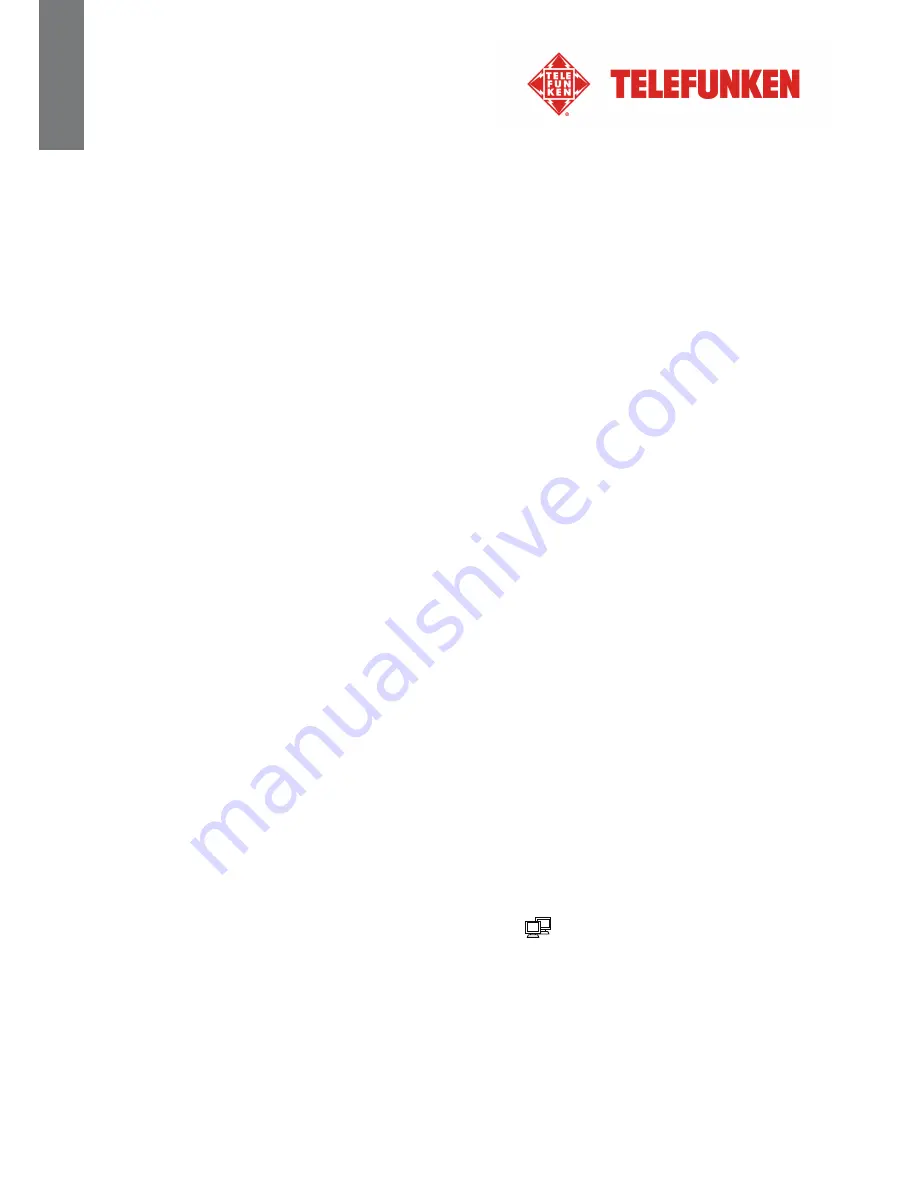
8
Documento no contractual que puede sufrir modificaciones en caso de errores tipográficos (Mktg0810) COPYRIGHT SOPEG 2010
El fabricante se reserva el derecho a modificar las características del producto sin previo aviso.
ESPAÑOL
3.
Use
◄
/
►
para seleccionar el modo
Fotografía
y pulse
ENTER
.
4.
Pulse
COPY/DEL
. Aparecerá en pantalla
COPIAR/BORRAR/ORDENAR
.
Use
◄
/
►
para
seleccionar
ORDENAR
y pulse
ENTER
.
5.
Use
▼
para seleccionar
6 fotos
,
12 fotos
o
30 fotos
para mostrar 6, 12 o 30 miniaturas y pulse
ENTER
para confirmar.
IV.
WI-FI
®
Para disfrutar de los servicios de Internet proporcionados, como Picasa™, Flickr
®
desde el marco de
fotos, necesita obtener una nueva cuenta para el servicio Web que desea usar en Internet. Antes de
usar por primera vez la función Wi-Fi del marco de fotos, siga los pasos siguientes para configurar la
conexión Wi-Fi
®
y realice las configuraciones de las cuentas necesarias, de modo que pueda usar los
servicios Web disponibles en la lista Wi-Fi.
1.
Configuración Wi-Fi
Pulse
EXIT
en el mando a distancia tantas veces como sea necesario hasta ver la pantalla de selección
de soporte.
Use
◄
/
►
para seleccionar
Wi-Fi
y pulse
ENTER
.
Puse
►
para resaltar
Conf Wi-Fi
y pulse
ENTER
para entrar en el submenú.
Use
▲
/
▼
para navegar por el submenú de
Conf Wi-Fi
.
1.1
Si está usando una red de IP automática
-
En el submenú
Conf Wi-Fi
seleccione
DHCP
para una conexión automática.
-
Aparece la pantalla de selección del Punto de Acceso y muestra los puntos de acceso
disponibles en las proximidades.
-
Use
▲
/
▼
para seleccionar el punto de acceso al que desea conectarse y pulse
ENTER
.
1. Después de conectarse con éxito a un punto de acceso abierto sin contraseña (red con
seguridad inhabilitada) aparece en pantalla “
Conexión con éxito
”.
2. Para conectarse a un punto de acceso protegido por contraseña (red con seguridad
habilitada), se le indicará que escriba la contraseña apareciendo la pantalla de
Teclado
.
Escriba la contraseña en el campo
Key
. Cuando termine, seleccione
Done
, y luego pulse
ENTER
. Después de introducir la contraseña correcta, aparecerá “
Conexión con éxito
”.
Si introduce una contraseña errónea le aparecerá “
¡Ocurrió un error de conexión!
Intente nuevamente.
”.
-
Una vez establecida la conexión, aparecerá el icono
en la esquina superior derecha de la
pantalla. La dirección IP, la puerta de enlace, el servidor DNS y la dirección MAC aparecerán
en la parte inferior de la pantalla.
-
Cuando tenga configurada la conexión Wi-Fi
®
usando
DHCP
, el marco de fotos conectará
con la red Wi-Fi automáticamente cada vez que se encienda.
Summary of Contents for DPF 9332
Page 1: ......
















































